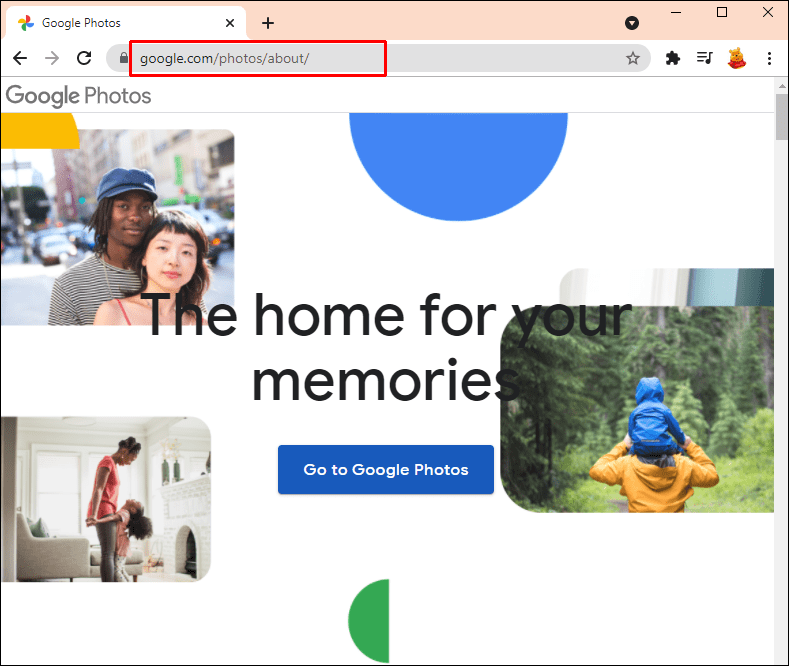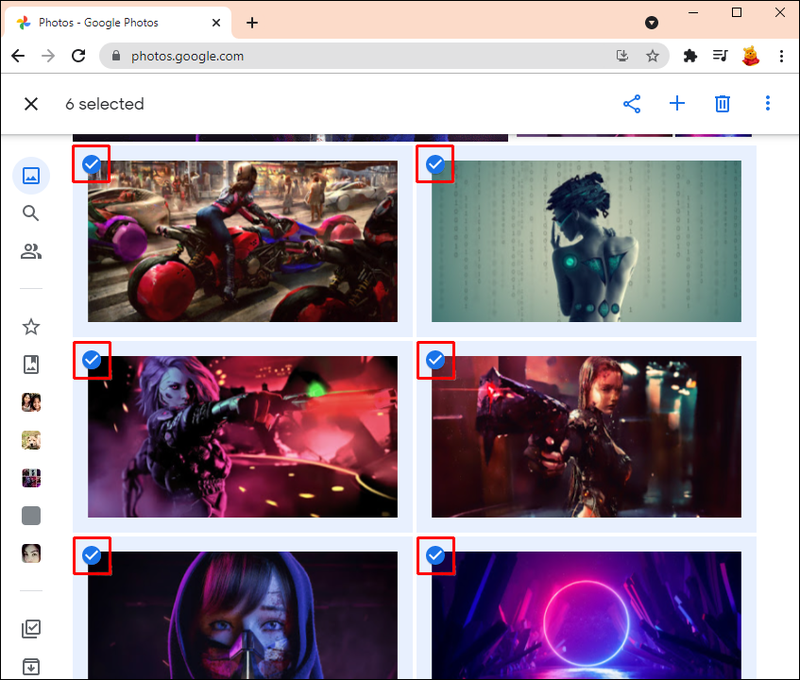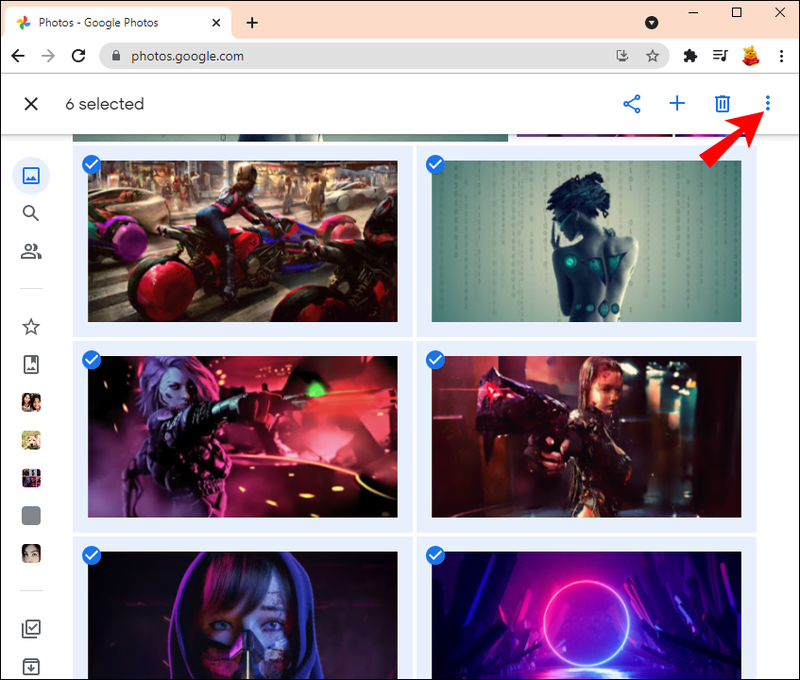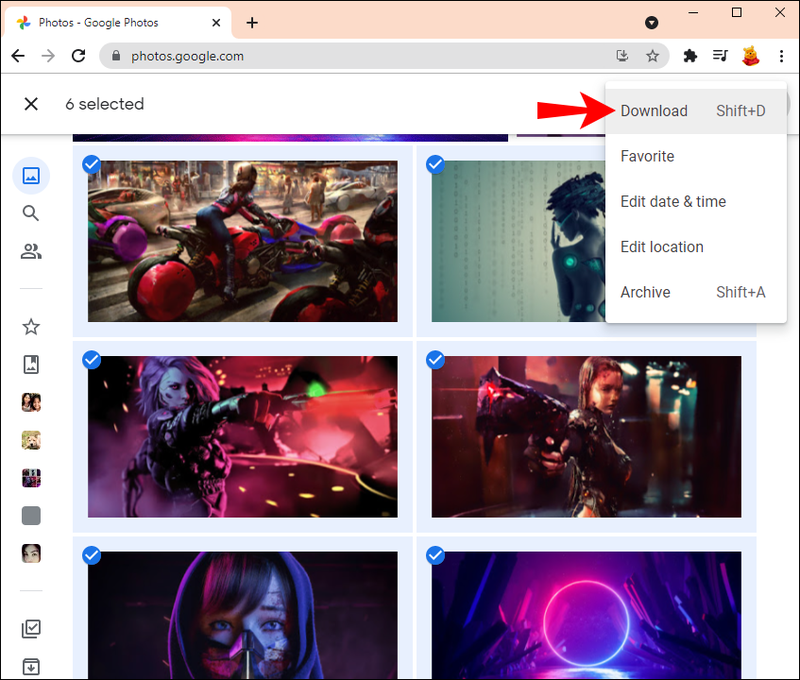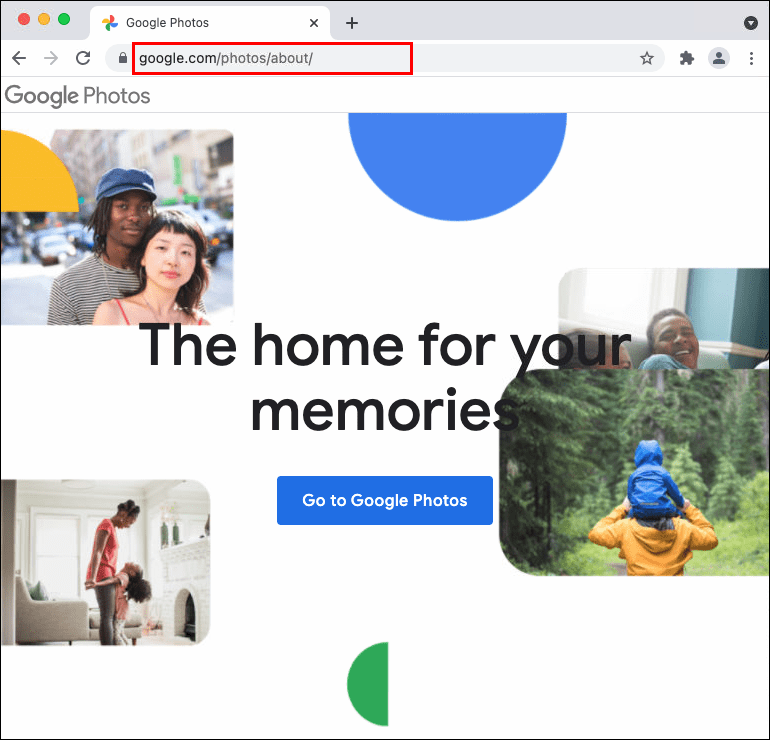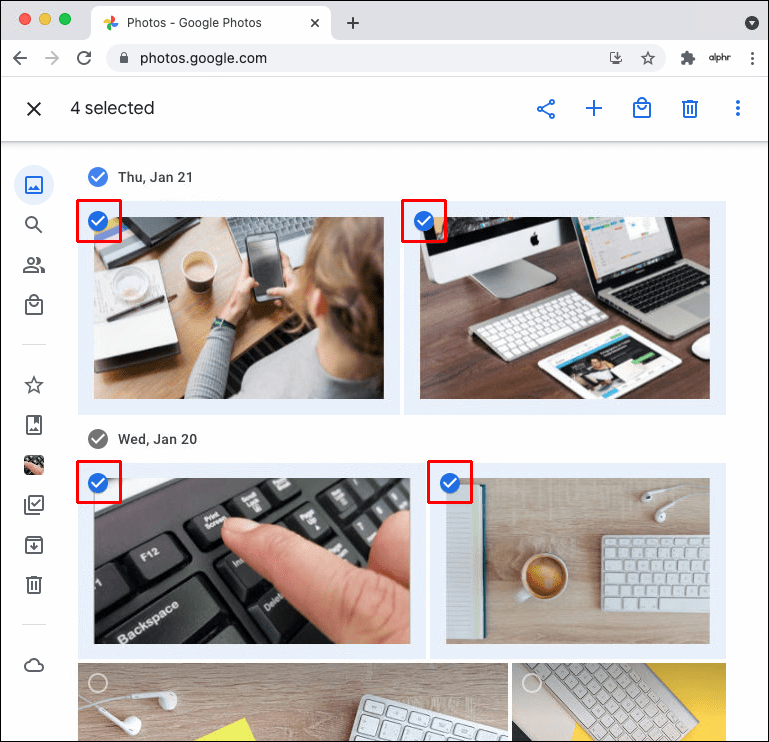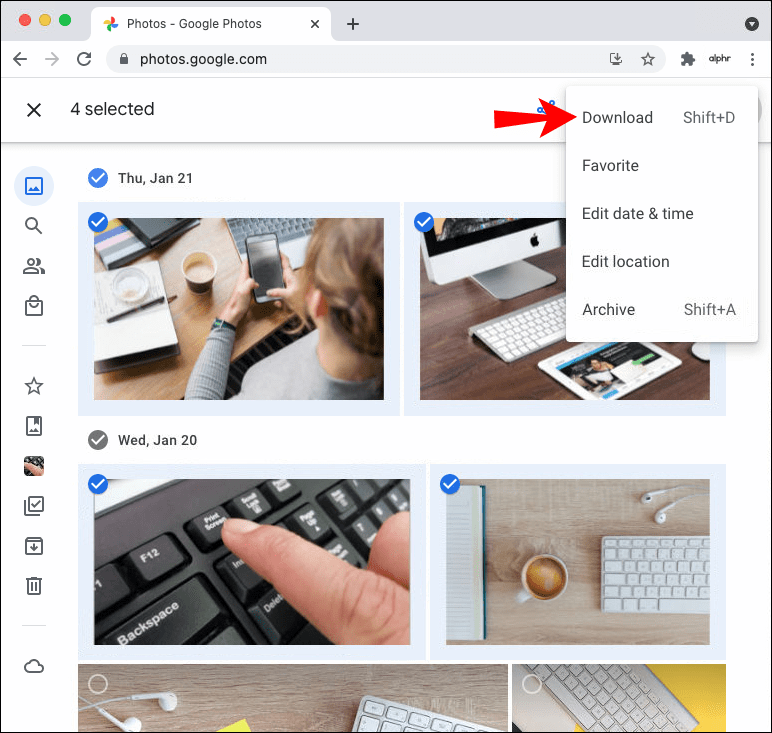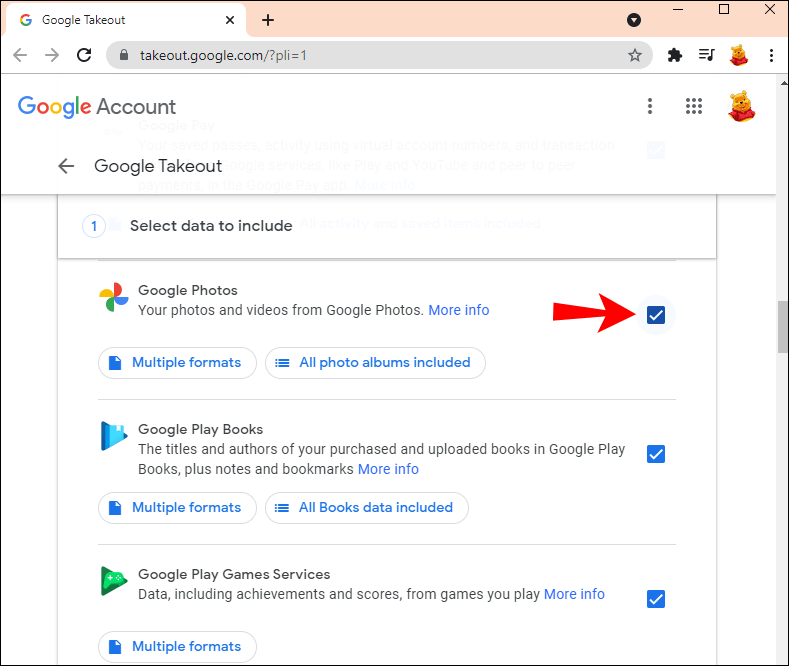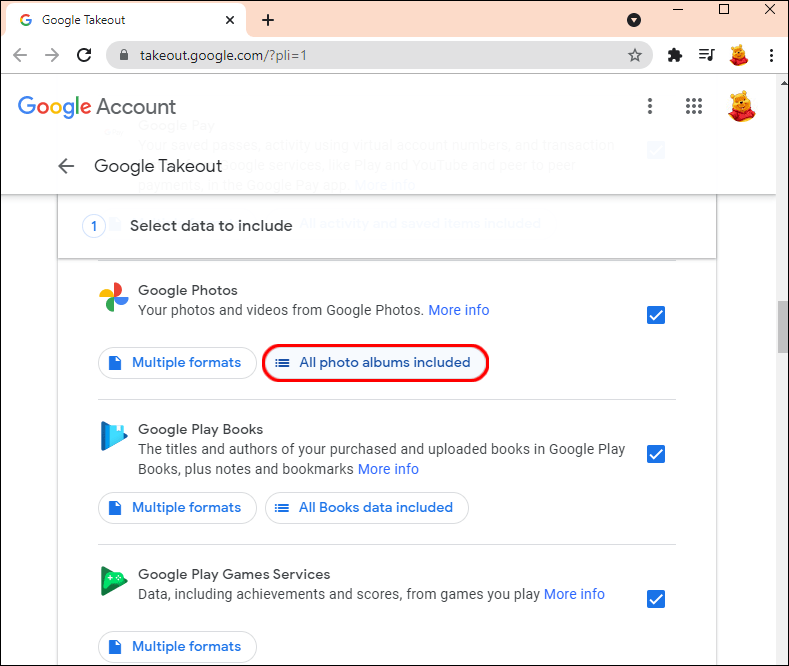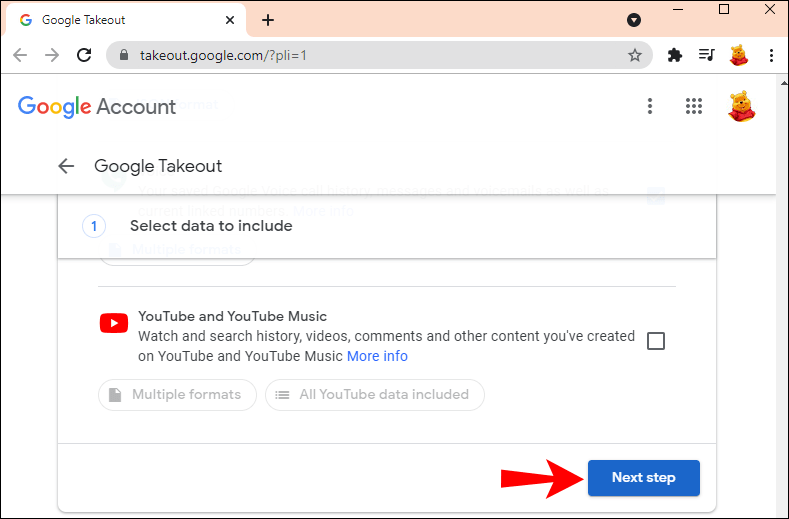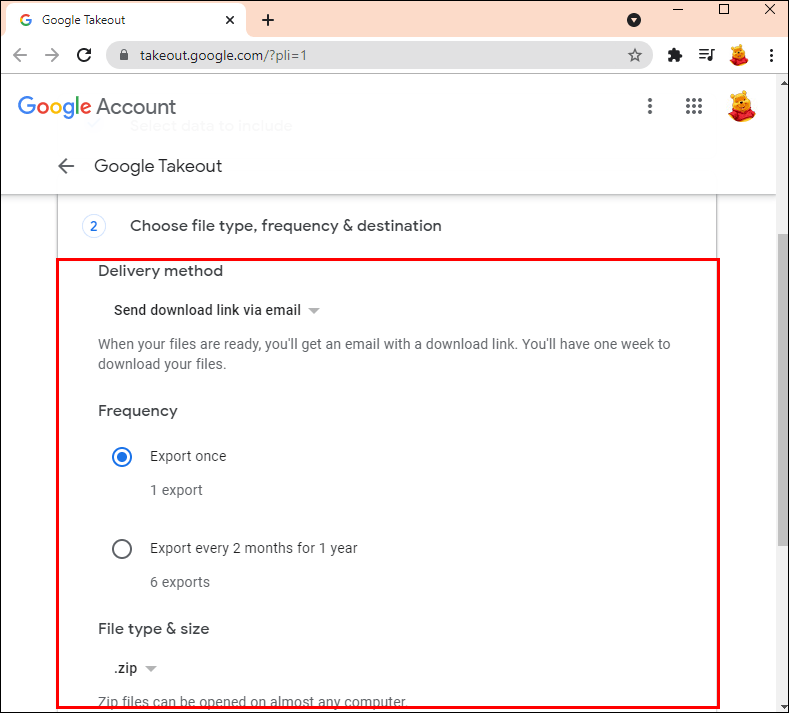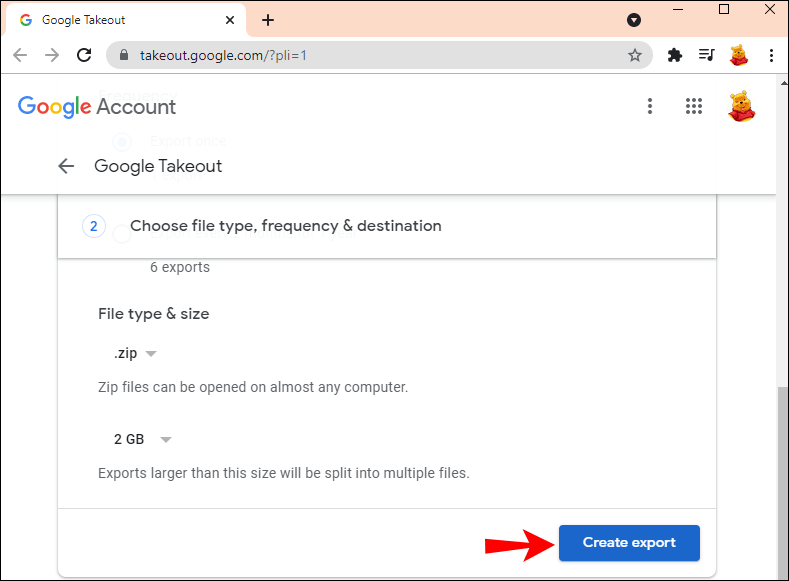Гоогле фотографије су једна од најбољих услуга за складиштење и дељење фотографија и видео записа. Ако користите Гоогле фотографије на свом паметном телефону, знате колико то може бити згодно.

Слике и видео снимци које сте снимили телефоном ће се аутоматски отпремити у Гоогле слике. Али да ли ће се те исте фотографије и видео снимци синхронизовати са вашим рачунаром? Одговор је не.
Фотографије сачуване у Гоогле сликама са других уређаја неће се једноставно приказати локално на вашем рачунару. Ниједно од подешавања то не подржава. Међутим, постоји решење које можете да испробате.
Како преузети и синхронизовати Гоогле фотографије са Виндовс рачунаром
Ако сте снимили прелепу слику заласка сунца и она се аутоматски синхронизује са Гоогле фотографијама на вашем паметном телефону, увек ћете знати где да је пронађете.
Да бисте приступили овој фотографији са свог Виндовс рачунара, потребно је да приступите Гоогле Пхотос преко претраживача. Ако желите да унесете неке измене у слику или да је задржите у посебној фасцикли на рачунару, све што треба да урадите је да је преузмете. Ово су кораци које треба да предузмете:
- Идите на Гоогле фотографије и пријавите се на свој Гоогле налог.
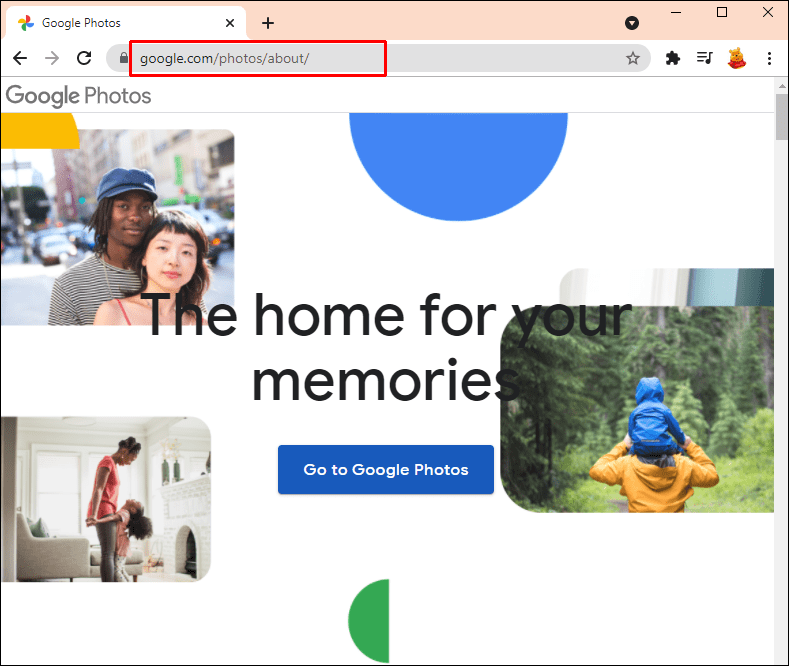
- Изаберите једну или више датотека које желите да преузмете на свој Виндовс рачунар.
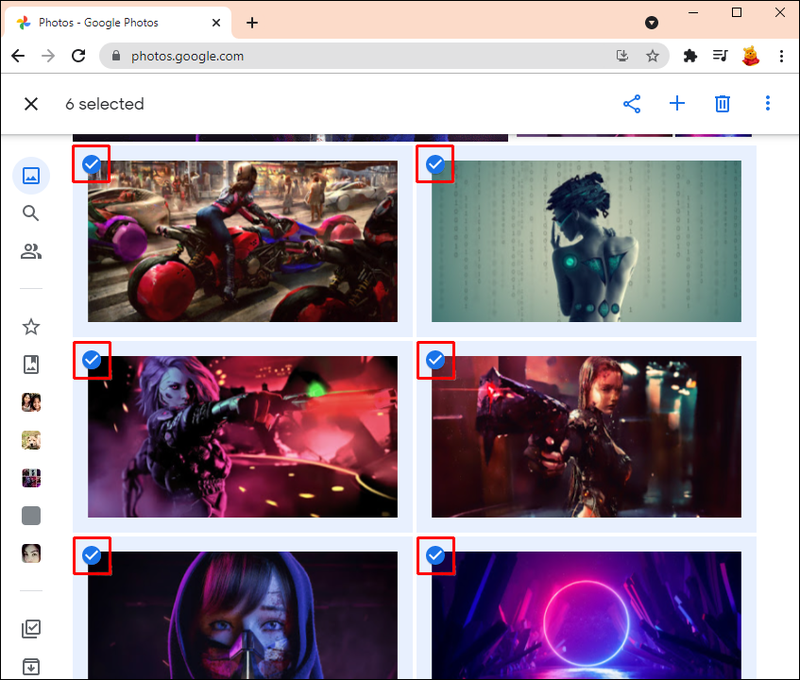
- Кликните на три вертикалне тачке у горњем десном углу претраживача.
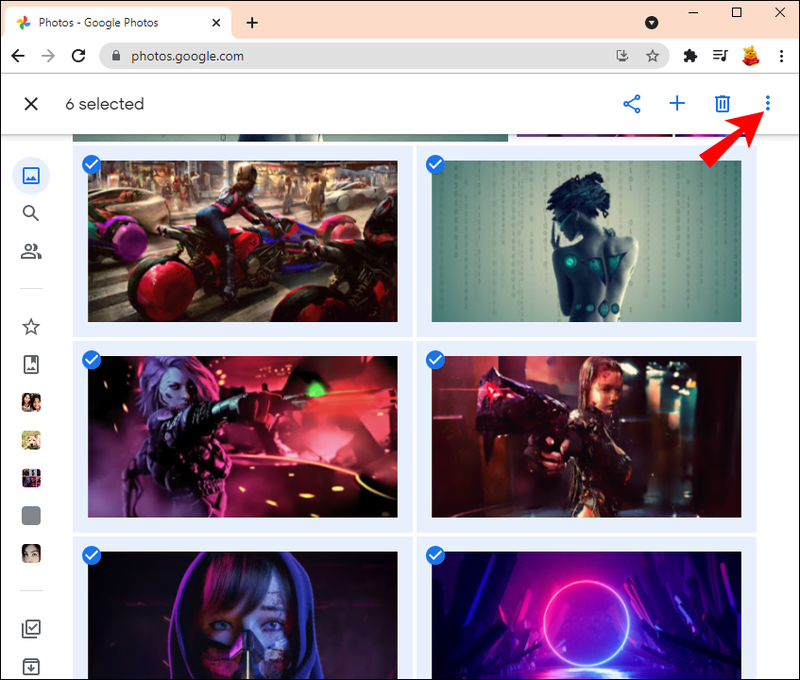
- Изаберите Преузми.
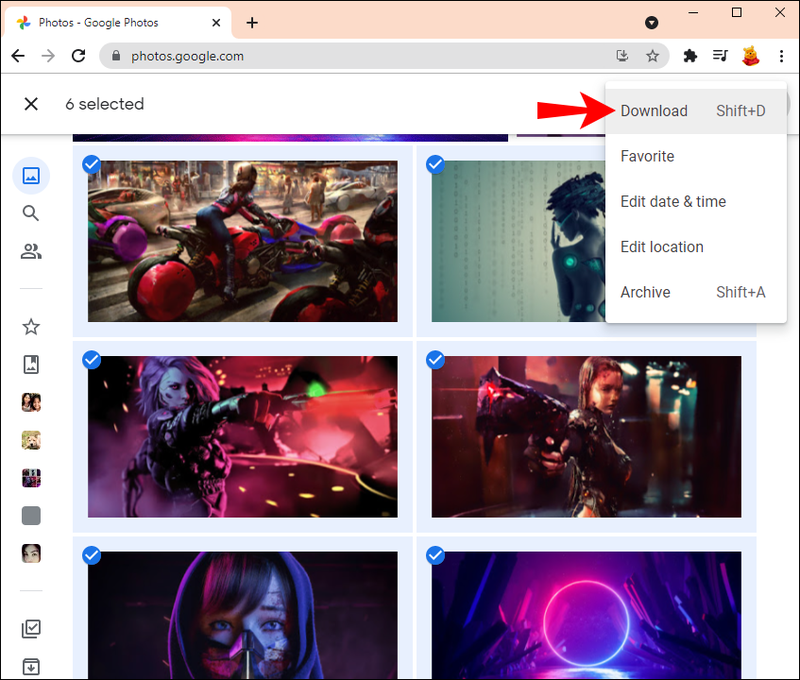
- Изаберите локацију за датотеку и кликните на Сачувај.
Ако сте изабрали да преузмете више датотека, Гоогле фотографије ће их компримовати у једну ЗИП датотеку ради веће погодности.
Ове кораке можете поновити колико год пута желите. Запамтите, слике и видео снимци које желите на свом Виндовс рачунару неће се појавити аутоматски. Морате да их преузмете и ручно сачувате на одређеној локацији.
Како преузети и синхронизовати Гоогле фотографије са Мац рачунаром
Корисници Мац-а са Гоогле налозима такође могу да користе Гоогле фотографије за чување фотографија и видео записа. Опција синхронизације није доступна ни за њих, тако да да би сачували фотографије са Гоогле фотографија на Мац рачунару, то морају да ураде ручно. Ево како то функционише:
како рећи да ли неко вреба ваш фацебоок
- Пријавите се на свој налог Гоогле фотографија преко прегледача.
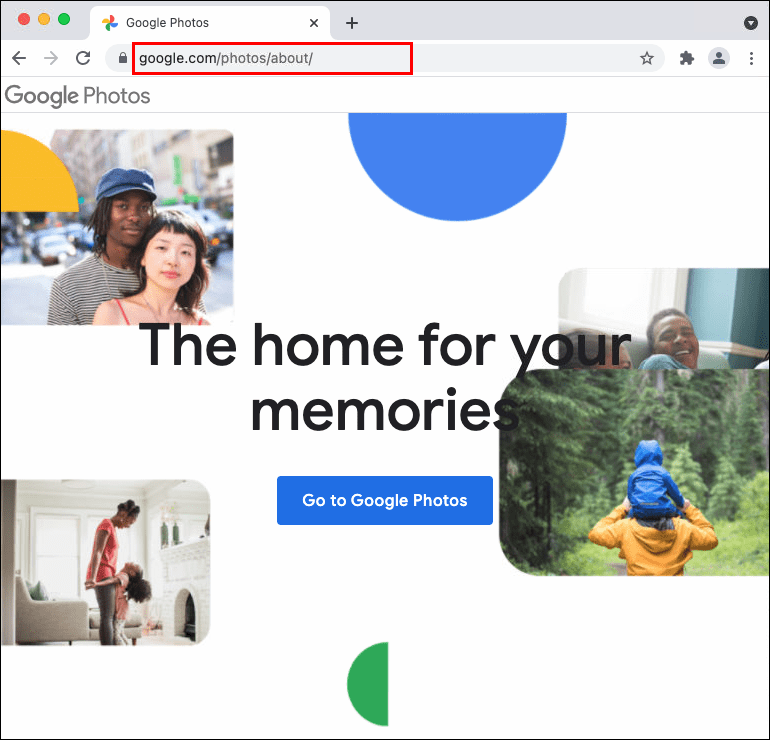
- Изаберите слику или видео који желите да сачувате.
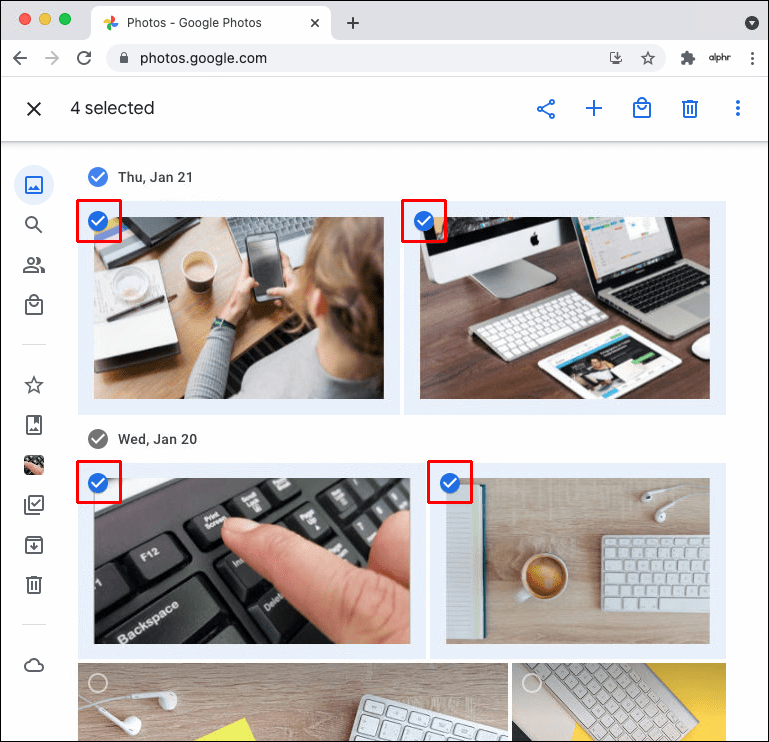
- Додирните дугме менија у горњем десном углу и изаберите Преузми.
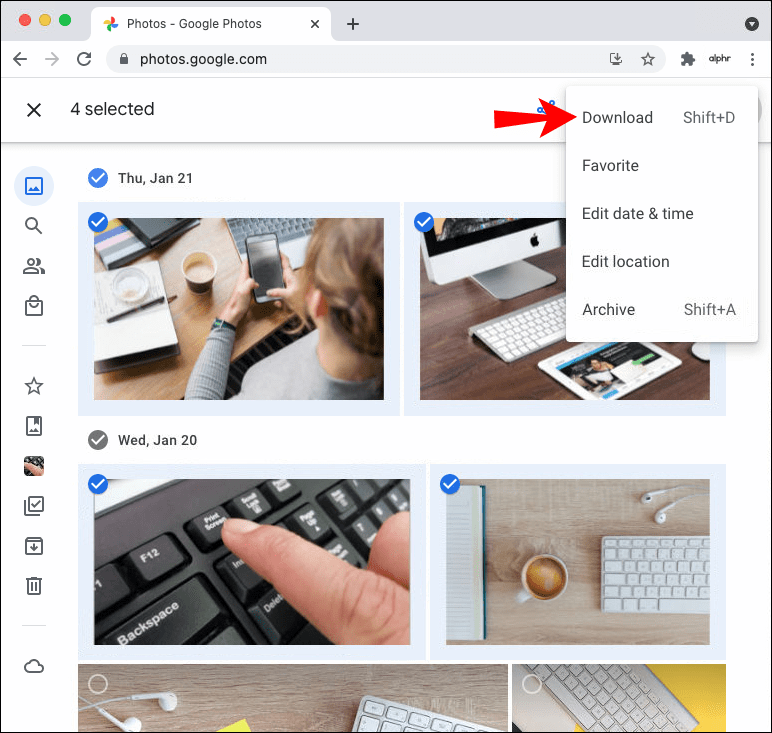
- Сачувајте датотеку на свом Мац рачунару.
Како преузети све датотеке са Гоогле фотографија на рачунар
Да ли сте знали да можете преузети све податке са Гоогле производа? Заиста, Гоогле омогућава корисницима да преузму све своје податке из сваког производа посебно. Или све у исто време.
На пример, можете одабрати да преузмете само податке из Гоогле календара или да истовремено преузмете Гмаил, Кееп, Мапе и све остало. То можете да урадите коришћењем Гоогле Такеоут-а – наменског Гоогле алата дизајнираног за ову сврху.
Дакле, све датотеке са Гоогле фотографија можете преузети и на свој рачунар. Ако има превише фотографија и видео записа и њихово одвојено бирање може одузети много времена. За оне од вас који желе да уштеде мало времена, ово је одлична алтернатива. Ево шта треба да урадите:
- Иди на Гоогле архивирање и уверите се да сте пријављени на свој Гоогле налог.

- Означите поље поред Гоогле фотографија.
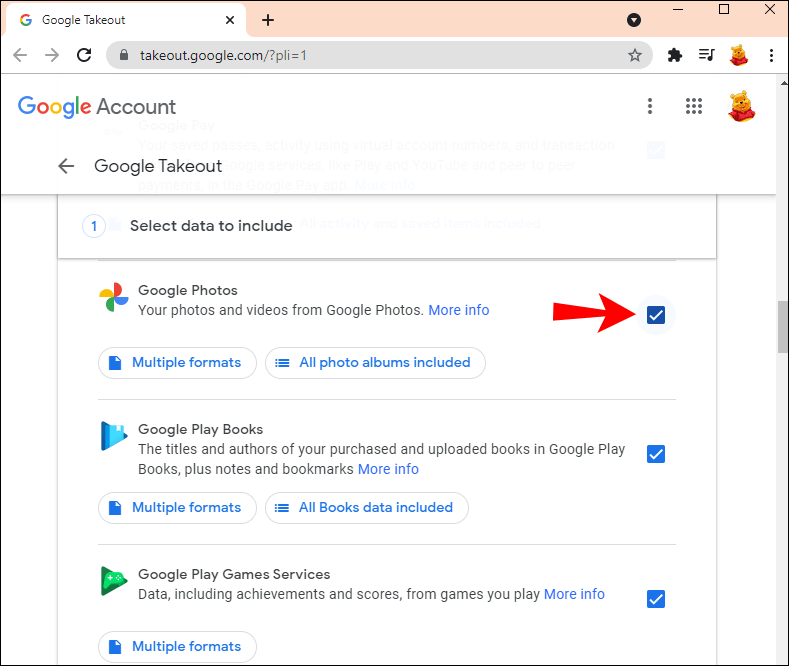
- Можете да кликнете на дугме Сви фото албуми укључени и поништите избор одређене фасцикле коју можда не желите да преузмете.
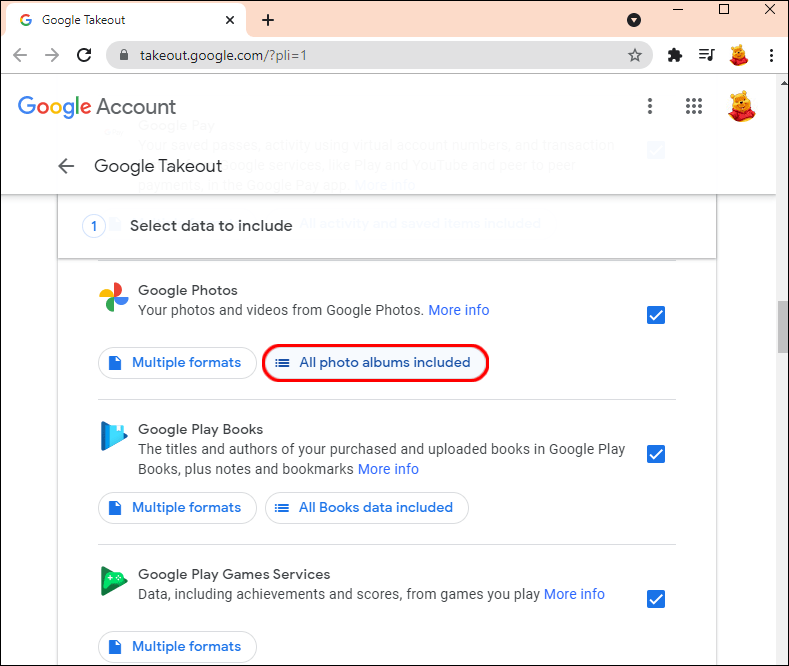
- Померите се до дна странице и кликните на Следећи корак.
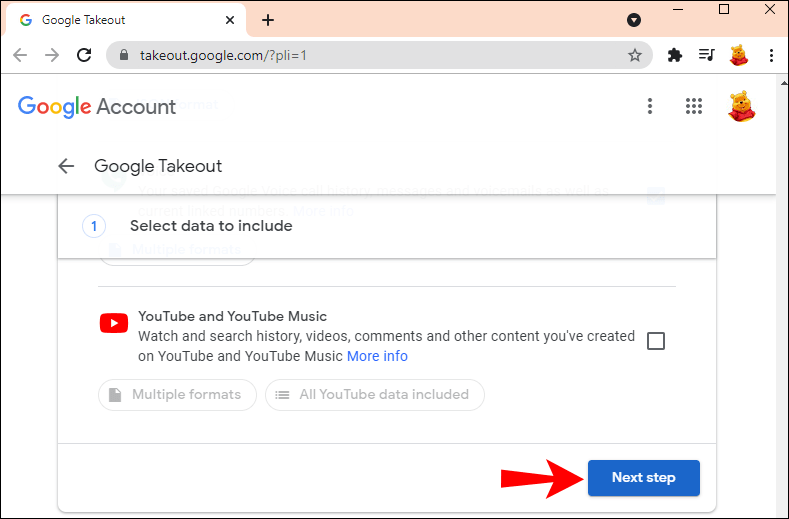
- Наставите са одабиром типа датотеке, учесталости и одредишта.
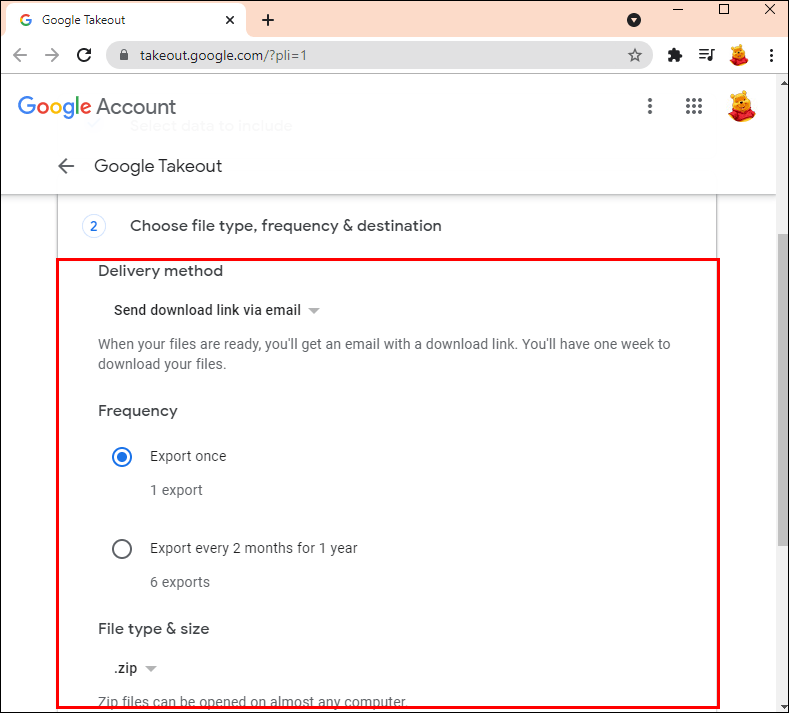
- Изаберите Креирај извоз.
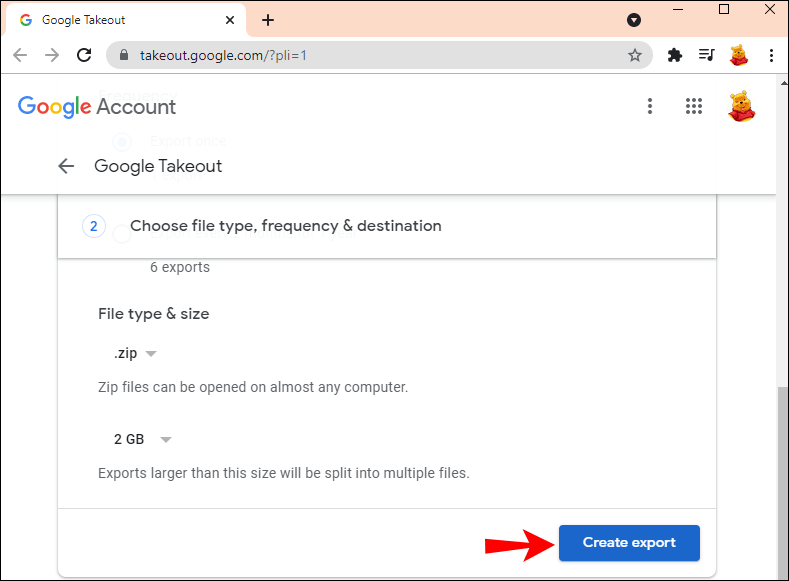
Гоогле затим прикупља све датотеке и припрема их за преузимање. Када завршите, добићете обавештење е-поштом са везом за преузимање.
Белешка : У зависности од тога колико датотека имате у Гоогле фотографијама; може проћи од неколико минута до неколико сати пре него што добијете опцију за преузимање.
како добити бота за нескладну репродукцију музике
Додатна често постављана питања
Како да синхронизујем са рачунара на Гоогле фотографије?
Можете да синхронизујете медије као што су фотографије и видео снимци помоћу апликације Бацкуп анд Синц. Преузимањем десктоп апликације можете направити резервну копију постојећих фотографија на рачунару у Гоогле сликама.
Такође можете да синхронизујете одређене фасцикле да бисте осигурали да се свака нова датотека аутоматски чува у Гоогле фотографијама. Дакле, први корак је преузимање апликацију Бацкуп анд Синц на ваш Виндовс или Мац рачунар. Затим наставите да пратите ове кораке:
1. Када инсталирате апликацију Бацкуп анд Синц на рачунару, пријавите се на свој Гоогле налог.
2. Затим изаберите фасцикле за које желите да направите резервну копију у Гоогле фотографијама.
3. Такође можете изабрати да ли желите да сачувате оригинални квалитет фотографије и видеа или да изаберете опцију Уштеда простора.
4. Изаберите Старт и сачекајте да се постојеће датотеке отпреме.
Увек можете да промените фасцикле које желите да синхронизујете са апликацијом Бацкуп анд Синц. Икона апликације ће се аутоматски појавити и на радној површини.
Које је ограничење за складиштење на Гоогле фотографијама?
Један од разлога зашто су се Гоогле фотографије разликовале од других Гоогле производа је тај што је нудио неограничен простор за складиштење. Омогућио је корисницима да задрже хиљаде слика и креирају онолико албума колико желе.
Нажалост, од јуна 2021. Гоогле је прекинуо ову праксу. Сада је складиште Гоогле фотографија део истих бесплатних 15 ГБ доступних у свим Гоогле производима.
Ако желите више простора за складиштење, морате га купити. У почетку је ова вест изазвала забринутост међу онима који већ имају много више од 15 ГБ фотографија и видео записа у Гоогле фотографијама.
Међутим, свака датотека сачувана до јуна 2021. остаје онаква каква је у Гоогле фотографијама и на њу не утиче ново правило.
Можете ли да синхронизујете Гоогле слике са својим телефоном?
Можете приступити свим синхронизованим сликама са свог рачунара у Гоогле фотографије са било ког другог уређаја. Ако имате апликацију Гоогле слике на свом Андроид телефон или иПхоне , можете видети све слике, без обзира на локацију за отпремање.
Штавише, можете преузети слику на свој паметни телефон чак и ако је снимљена на другом уређају. На пример, ако сте снимили фотографију преко камере на лаптопу и синхронизовали је са Гоогле фотографијама, видећете је у апликацији Гоогле фотографије на телефону. Ако желите да га преузмете на свој мобилни уређај, ево како то радите:
1. Покрените Гоогле фотографије на свом паметном телефону.
2. Отворите слику коју желите да сачувате на свом уређају.
како пребацити музику са рачунара на ипод тоуцх без иТунеса
3. Додирните икону менија у горњем десном углу екрана.
4. Изаберите Преузми
Ако сте повезани на интернет, слика ће се аутоматски преузети у галерију вашег телефона.
Управљање Гоогле фотографијама као професионалац
Можда би било згодно имати опцију за аутоматско преузимање свих датотека са Гоогле фотографија на рачунар. Фотографија снимљена вашим телефоном иде директно у Гоогле фотографије, а затим се одмах чува у одређеној фасцикли на рачунару. Звучи одлично, али није могуће.
За сада, ако желите да се слике из Гоогле фотографија чувају локално на вашем рачунару, морате их ручно преузети помоћу једног од два доступна метода.
С друге стране, синхронизација ваших фотографија са рачунара на Гоогле фотографије може се ефикасно обавити помоћу десктоп апликације Бацкуп анд Синц.
Да ли чувате фотографије на рачунару или их чувате у складишту у облаку? Обавестите нас у одељку за коментаре испод.